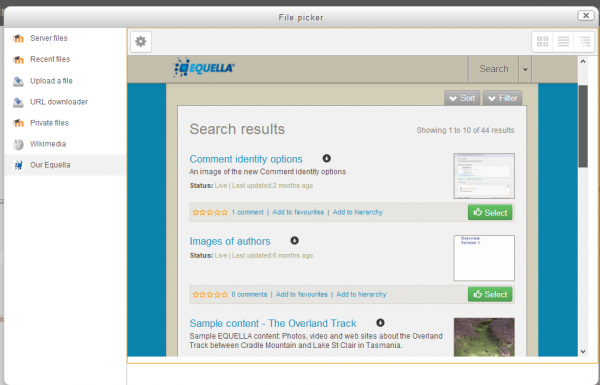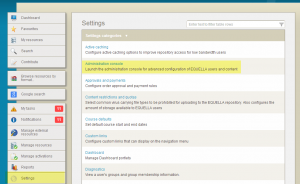EQUELLAリポジトリ
提供:MoodleDocs
EQUELLAのリポジトリでは、EQUELLAのファイルにエイリアス(ショートカット)を作成することができます。EQUELLAでファイルを更新すると、自動的にMoodleでもファイルが更新されます。ユーザはEQUELLAのリポジトリを検索できるだけでなく、リポジトリを管理したり、新しいファイルを追加することもできます。
必要条件
このリポジトリプラグインが正常に動作するには、EQUELLA 5.2 QA2以上が必要です。
セットアップ
警告: このページは古くなっている可能性があります。openEQUELLA自身のドキュメント( https://openequella.github.io/guides/MoodleIntegrationGuide.html )を参照してください。
EQUELLAの設定
Moodleがユーザのアクセスを認証するために使用する共有秘密鍵をEQUELLAで設定する必要があります。
- あなたのEQUELLAサイトに管理者としてログインします。URLは例えば http:// equella.myequellainstitution.edu のようになります。
- 'Settings' を選択し、'Administration Console'(下記1)を選択します。 注意: この画面を表示するには最新のJavaが必要です。
- User Management を選択します。'Shared Secret' をハイライトして、画面下の 'Configure' をクリックします(以下2)。
- 新しい名前 'Default' が表示され、右側に設定要素が表示されます(以下3)
- Unique identifierの名前とShared Secretを追加します。秘密は何でも構いませんが、アルファベットと数字が混ざった長いものが良いでしょう。
- Moodleを設定する際に使用するため、メモしておいてください。追加の詳細を追加して、保存してください。
詳しくは、EQUELLA Moodle設定ガイドを参照してください。
Moodleの設定
EQUELLAリポジトリは、サイト管理者が 管理 > サイト管理 > プラグイン > リポジトリ > リポジトリを管理する で有効にすることができます。 そこからEQUELLAリポジトリのインスタンスを作成することができます。
| EQUELLA URL | EQUELLAのインストール先のURLに "/signon.do" を付加したもの。 例えば、"http:// equella.myinstitution.edu/logon.do" は "http:// equella.myinstitution.edu/signon.do" となります。 |
| EQUELLAオプション | これはオプションの詳細設定で、限られたコレクションや高度な検索にユーザを制限するために使用できます。 |
| 選択の制限 | ユーザが、添付されたリソース、サマリーページのみを選択するように制限するか、制限しないかを選択します。 |
| デフォルトのロール設定 | ここで入力する共有秘密鍵のIDと共有秘密鍵は、EQUELLAで設定したものと一致していなければなりません。 |
| {X} ロールの設定 | 特定のロールの下で構成された共有秘密鍵は、ユーザがそのロールを持っている場合、デフォルトの共有秘密鍵よりも優先されます。 EQUELLAのセキュリティACLでは、ユーザが認証された共有秘密鍵に基づいて、追加機能へのアクセスを許可または取り消すように設定することができます。 |
ケイパビリティ
デフォルトの認証済みユーザロールに許可されるケイパビリティは、EQUELLAリポジトリを表示するのみです。